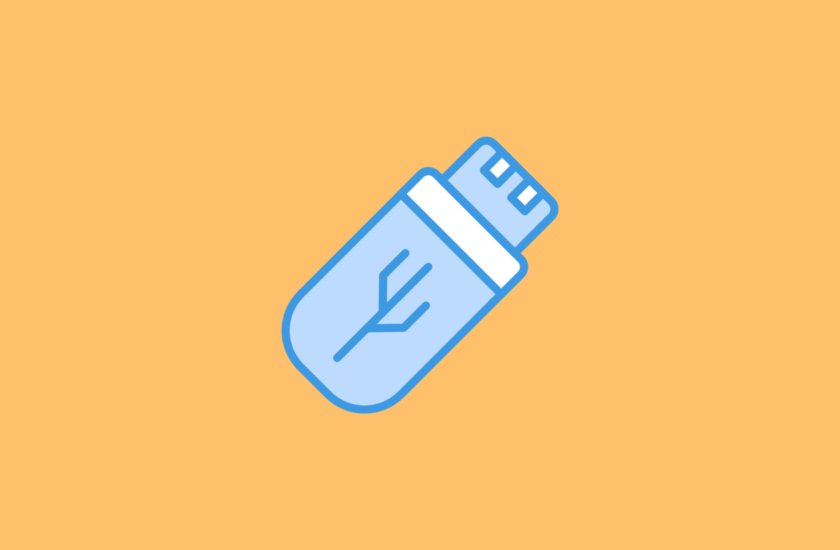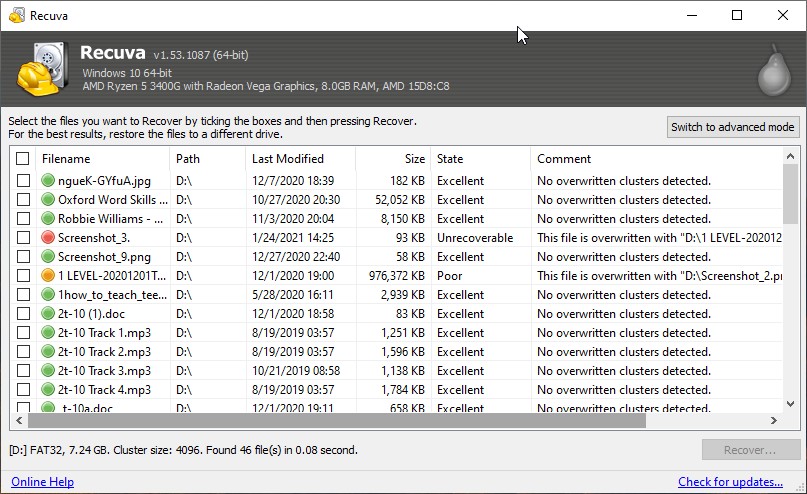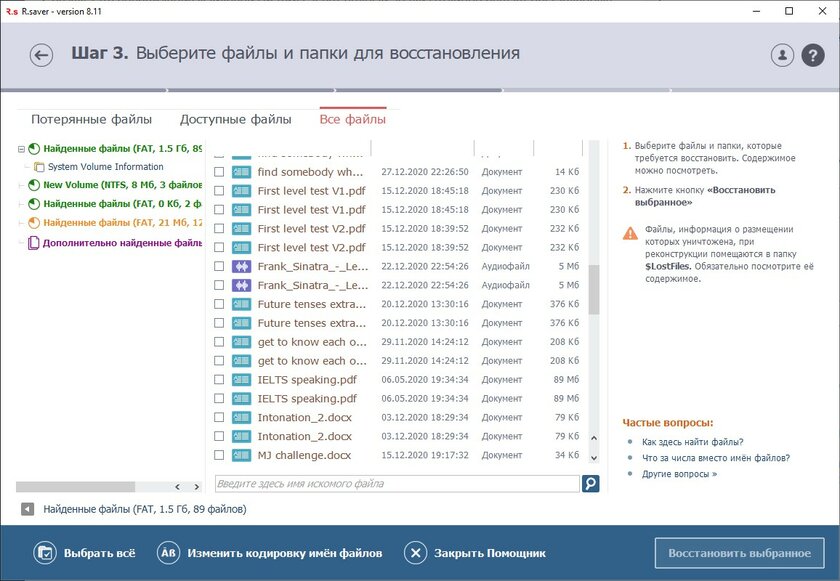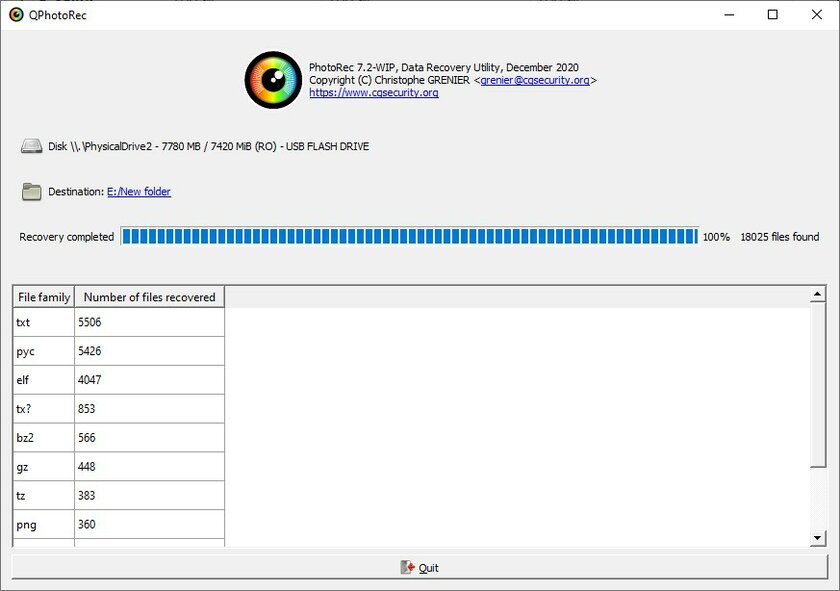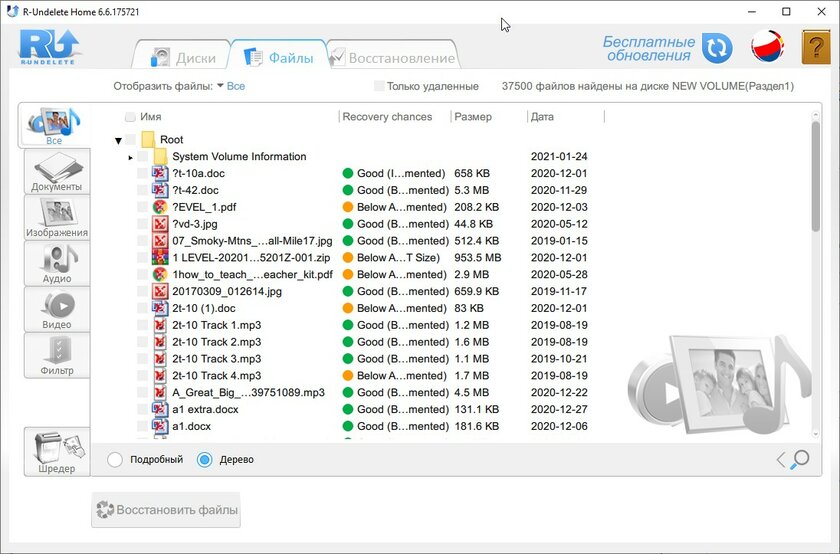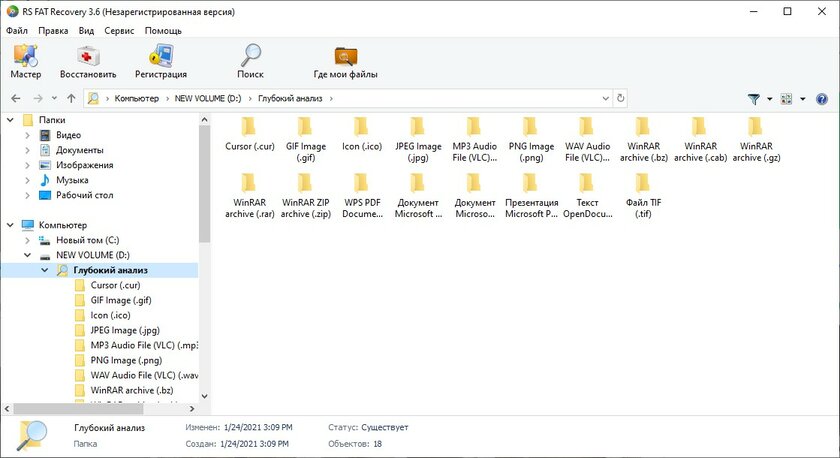Тестирование программ по восстановлению файлов с флешки после удаления, форматирования и повреждения
Программы для восстановления я тестировал на флешке объёмом 8 ГБ с файловой системой FAT32. На ней были записаны файлы в разных форматах: документы, фотографии, видео, презентации, таблицы Excel — в общем то, что обычно хранят на флешках и очень хотят вернуть в случае случайного удаления.
Для тестирования я выбрал три сценария:
- Случайное удаление файлов с накопителя.
- Быстрое форматирование флешки. После глубокого форматирования искать файлы самостоятельно бессмысленно — восстановить данные помогут только специалисты.
- Повреждение файловой системы — флешка RAW, при подключении Windows просит отформатировать диск.
⚠️ Наверняка вы знаете, но на всякий случай напоминаю: сохранять восстановленные файлы нельзя на тот накопитель, с которого они были удалены. Раз данные были стёрты с флешки, сохраните их на жёсткий диск компьютера.
Recuva
- Стоимость: бесплатно
- Есть профессиональная версия с поддержкой виртуального жёсткого диска, автообновлением и премиум-поддержкой. Цена — 800 рублей на 1 ПК.
При запуске Recuva появляется мастер настройки, который помогает выбрать параметры восстановления. Можно отметить конкретные типы файлов, которые вы ищете. Я искал все удалённые файлы и поменял только один параметр — указал букву флешки. Кроме того, я сразу включил глубокий анализ. Мастер восстановления сообщает, что этот режим следует использовать, если после простого поиска файлы не найдены.
После завершения сканирования отобразится список найденных данных. Выберите нужные данные, нажмите на кнопку «Восстановить» и укажите папку для сохранения файлов.
Восстановление после обычного удаления файлов:
- обнаружено: 45 файлов из 45;
- восстановлено: 45 файлов из 45.
Восстановление после быстрого форматирования флешки:
- обнаружено: 45 файлов из 45;
- восстановлено: 45 файлов из 45.
После форматирования файлы нужно искать с помощью глубокого анализа. Обычный поиск мне не помог.
Восстановление файлов с флешки, у которой повреждена файловая система (RAW), — тест провален, Recuva выдала ошибку «Невозможно определить тип файловой системы».
R.Saver
- Стоимость: бесплатно
У R.Saver тоже есть удобный мастер восстановления. На первом шаге он предлагает выбрать логический том или физический диск. Дальше запускается поиск потерянных данных. После его завершения отобразится список обнаруженных файлов. В отличие от Recuva, R.Saver сохраняет структуру папок.
Выберите файлы, которые нужно вернуть. Нажмите на кнопку «Восстановить выбранное». R.Saver предлагает для сохранения все диски, кроме того, на котором программа только что искала данные. Отличный подход, который позволяет избежать случайной перезаписи файлов.
Восстановление после обычного удаления файлов:
- обнаружено: 45 файлов из 45;
- восстановлено: 45 файлов из 45.
Восстановление после быстрого форматирования флешки:
- обнаружено: 45 файлов из 45;
- восстановлено: 45 файлов из 45.
Восстановление файлов с флешки, у которой повреждена файловая система (RAW):
- обнаружено: 45 файлов из 45;
- восстановлено: 45 файлов из 45.
Единственное неудобство — после форматирования и повреждения файловой системы программа не вспомнила название удалённой родительской директории, поэтому пришлось долго её искать среди предыдущих удалённых папок.
PhotoRec
- Стоимость: бесплатно
Я использовал версию программы с графическим интерфейсом. Файл для её запуска называется qphotorec_win.exe. Устанавливать программу не нужно.
Чтобы восстановить файлы, выберите накопитель, отметьте файловую систему и режим поиска «Весь: извлечение файлов из всего раздела». Укажите папку для сохранения найденных данных и запустите поиск. После завершения сканирования PhotoRec показывает только результат — сколько файлов и какого типа программе удалось найти. Проверить данные можно только в папке, в которую они сохранились.
Восстановление после обычного удаления файлов:
- обнаружено: 45 файлов из 45;
- восстановлено: 45 файлов из 45.
Восстановление после быстрого форматирования флешки:
- обнаружено: 45 файлов из 45;
- восстановлено: 45 файлов из 45.
Восстановление файлов с флешки, у которой повреждена файловая система (RAW):
- обнаружено: 45 файлов из 45;
- восстановлено: 45 файлов из 45.
Главная проблема PhotoRec — сохранение всех файлов в кучу. Программа обнаруживает данные, даже если отформатировать флешку несколько раз. Весь этот массив скидывается в одну папку. Самое неприятное, что имена файлов не восстанавливаются. Это сильно усложняет поиск конкретных документов — приходится проверять всё, что подходит по формату.
R-Undelete
- Стоимость: 54,99 доллара на 1 ПК
- Демо-доступ: восстановление файлов размером до 256 КБ на флешках с файловой системой NTFS; на FAT и exFAT ограничений нет
При запуске R-Undelete показывает все накопители, подключенные к компьютеру, и их логические тома. Выберите флешку и нажмите на кнопку «Отобразить файлы». После быстрого сканирования на вкладке «Файлы» появится список обнаруженных данных. Если искомых файлов нет, можно запустить сканирование вручную — на этот раз оно продлится чуть дольше, хотя нет никакого явного указания на то, что выполняется более глубокий поиск.
Мои файлы R-Undelete отобразила сразу же, без ручного запуска сканирования. Структура папок сохранена. Можно выделить родительскую директорию и восстановить все вложенные файлы и папки.
Важно: если у накопителя файловая система NTFS, то бесплатно можно восстановить только файлы, размер которых не превышает 256 КБ. Для снятия ограничения нужно покупать лицензию. На флешках с файловой системы FAT32 и exFAT ограничение не действует.
Восстановление после обычного удаления файлов:
- обнаружено: 45 файлов из 45;
- восстановлено: 45 файлов из 45.
Восстановление после быстрого форматирования флешки:
- обнаружено: 45 файлов из 45;
- восстановлено: 45 файлов из 45.
Восстановление файлов с флешки, у которой повреждена файловая система (RAW):
- обнаружено: 45 файлов из 45;
- восстановлено: 45 файлов из 45.
Если просто нажать «Отобразить файлы», то программа не находит данные после быстрого форматирования или повреждения файловой системы флешки. В таком случае запустите сканирование вручную. Мне это помогло обнаружить все файлы. Проблема та же, что и у R.Saver, — название папки не сохранилось, пришлось её искать. Но если вы восстанавливаете конкретный файл, то всё намного проще: можно развернуть раздел «Дополнительно найденные файлы», внутри него — списки данных по формату: архивы, документы, графика, изображения.
RS FAT Recovery
- Стоимость: 1999 рублей на 1 ПК
- Демо-доступ: предпросмотр найденных файлов
У RS FAT Recovery простой мастер восстановления, который состоит из двух шагов. На первом вы указываете флешку, на втором — выбираете режим поиска. Мои файлы программа нашла после быстрого сканирования — вероятно из-за того, что они были удалены недавно. Если результата нет, можно запустить сканирование ещё раз, но уже выбрать полный анализ.
После завершения поиска в окне программы отображаются найденные данные с сохранённой структурой папок. Можно восстановить директорию целиком или выбрать отдельные файлы.
Восстановление после обычного удаления файлов:
- обнаружено: 45 файлов из 45.
Восстановление после быстрого форматирования флешки (полный анализ):
- обнаружено: 45 файлов из 45.
Восстановление файлов с флешки, у которой повреждена файловая система (RAW):
- обнаружено: 45 файлов из 45.
RS FAT Recovery — условно-бесплатная программа. Без покупки лицензии можно просканировать флешку и посмотреть, какие файлы будут обнаружены. Главный плюс RS FAT Recovery — нормально работающий режим предпросмотра. Можно посмотреть содержимое архивов, текстовых документов, электронных таблиц, презентаций, фотографий. Но для сохранения придётся покупать лицензию.
Быстрое сканирование не обнаруживает файлы, стёртые при форматировании флешки или в результате повреждения файловой системы. А вот полный анализ отлично решает поставленную задачу и находит намного больше файлов, чем другие программы для восстановления данных.
Для флешек с файловой системой NTFS нужна программа RS NTFS Recovery. Она работает аналогичным образом и не отличается по стоимости.
Выводы: какой программой восстановить удалённые с флешки файлы
Сводная таблица результатов тестов восстановления:
Больше всего мне понравилась работа R.Saver. Программа прошла все 3 теста с результатом 100 %. Не нужно менять никакие настройки, специально включать глубокий поиск. При сохранении найденных данных R.Saver показывает все доступные накопители, кроме того, на котором только что искала файлы, чтобы исключить перезапись. Единственный минус — долгий поиск по сравнению с другими программами.
Неплохо справляются с восстановлением файлов R-Undelete и RS FAT Recovery. Но они условно-бесплатные. Если R-Undelete ещё позволяет сохранять данные с флешек с FAT32 и exFAT, то RS FAT Recovery требует купить лицензию.
Recuva подходит только в тех случаях, если нужно восстановить файлы после обычного удаления или быстрого форматирования. С повреждённой файловой системой программа работать не умеет. PhotoRec же восстанавливает файлы даже после нескольких форматирований, но сваливает всё в одну папку, так что ещё куча времени уходит на разбор завалов.
DMDE — это прям когда нужна мощь, типа восстановить не самые популярные форматы или гибко настроить. Если нужно просто вернуть файлы после удаления или форматирования, то R.Saver с головой хватает обычно.